최고의 GIF 메이커를 선택하는 데 도움이 되는 5가지 옵션
누군가의 생생한 표정, 꽃잎이나 나뭇잎이 바람에 날리는 순간, 불꽃놀이가 터지는 순간 등을 담고 싶을 때 어떤 멀티미디어 형식을 선택해야 할까요? 사진은 정지된 장면만 담을 수 있지만, 동영상은 시시해 보입니다. 다행히 더 적합한 매체가 있습니다. 바로 GIF 파일입니다. GIF는 사진 형식이지만 짧은 순간을 포착하는 데 사용할 수 있고, 동영상보다 파일 크기가 훨씬 작습니다. 따라서 많은 사람들이 더욱 감성적인 감정 표현을 위해 GIF 이모티콘을 사용합니다.
GIF 사진은 어떻게 만드나요? 동영상이나 사진만 있으면 전문 소프트웨어를 사용하여 GIF 이미지를 완성할 수 있습니다. 이 글에서는 다섯 가지 방법을 소개합니다. 최고의 GIF 메이커. 사용하기 쉽고 제약이 없으며, 누구나 효율적으로 최고의 순간을 저장할 수 있도록 하는 것을 목표로 합니다.
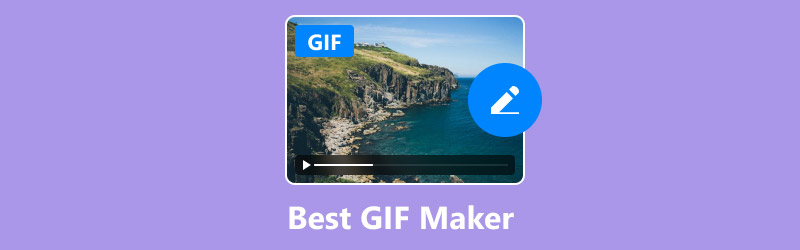
- 가이드 목록
- 상위 1: ArkThinker 비디오 컨버터 Ultimate
- 상위 2개: Canva
- 상위 3개: GIF 만들기
- 상위 4개: Giphy Create
- 상위 5개: Mac용 Movavi
상위 1: ArkThinker 비디오 컨버터 Ultimate
ArkThinker Video Converter Ultimate를 추천 목록에 가장 위에 올린 이유는 무료 최고의 GIF 제작 도구를 제공하여 주요 목표 달성에 도움을 줄 뿐만 아니라, 모든 일반적인 오디오 및 비디오 처리 도구를 하나로 통합했기 때문입니다. 1,000개 이상의 멀티미디어 형식을 지원하는 ArkThinker Video Converter Ultimate는 멀티미디어 파일 처리에 필요한 거의 모든 기능을 제공하며, 파일 호환성 문제도 발생하지 않습니다. ArkThinker Video Converter Ultimate를 사용하여 GIF 이미지를 만들 때 플랫폼에서 제공하는 다양한 필터를 사용하여 더욱 다채로운 효과를 연출할 수도 있습니다.
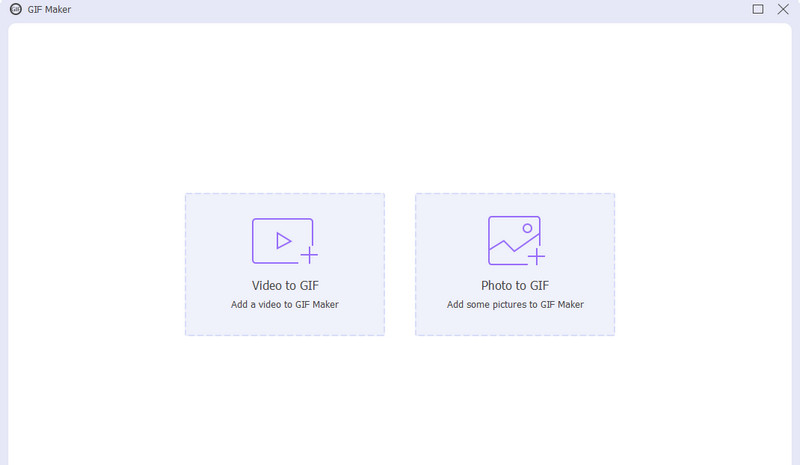
• 업로드한 비디오나 이미지로 GIF 파일을 만듭니다.
• 1,000개 이상의 멀티미디어 형식을 지원합니다.
• 모든 비디오, 오디오, 이미지를 널리 사용되는 디지털 포맷으로 변환합니다.
• 여러 가지 사전 설정 필터를 사용하여 GIF 이미지를 향상시킬 수 있습니다.
- Windows와 Mac 시스템을 지원하며 호환성 문제 없습니다.
- 매우 빠르게 작동합니다.
- 개인화 수준이 매우 높고, GIF 화면의 많은 요소를 원하는 대로 조정할 수 있습니다.
- 플랫폼의 일부 기능은 무료가 아닙니다.
체험 후, ArkThinker Video Converter Ultimate는 사용자가 GIF의 대비, 채도, 밝기, 색조 및 기타 요소를 자유롭게 조정할 수 있도록 지원하고, 다양한 필터도 자유롭게 추가할 수 있다는 것을 확인했습니다. 모든 변경 사항은 페이지에서 바로 미리 볼 수 있습니다. PC용 최고의 GIF 제작 도구라고 확신합니다.
상위 2개: Canva
유명 AI GIF 제작 도구 중 하나를 알아봤다면 여기서 멈추지 마세요. 또 다른 메타 AI GIF 제작 도구인 Canva를 소개해 드리겠습니다. 일반 오디오/비디오 편집자라면 Canva를 들어보거나 사용해 본 적이 있을 겁니다. Canva는 온라인 멀티미디어 편집 도구이지만, 기능과 성능 면에서 데스크톱 프로그램과 비교해도 손색이 없습니다. 이미지, 비디오, 오디오 작업을 지원하고 고품질 GIF를 포함한 모든 종류의 아트워크를 제작할 수 있습니다. 브랜드 아이콘이나 포스터를 디자인하고 싶다면 Canva에 실망하지 않으실 겁니다.
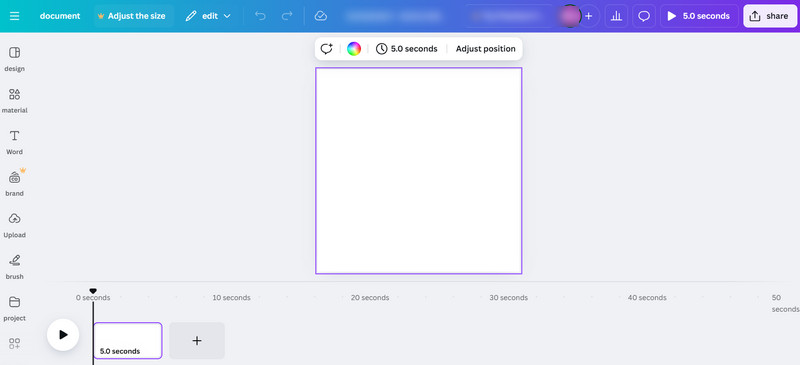
• 다양한 유형의 스타일, 이미지, 모양 및 요소를 디자인합니다.
• 팀원들이 효율적으로 작업을 공동 편집할 수 있는 뛰어난 협업 도구입니다.
• 거대한 미디어 라이브러리를 사용하여 오디오, 비디오, 사진을 처리하거나 생성합니다.
• 고객의 다양한 요구 사항을 이해하고 충족시켜 주는 AI 섹션이 내장되어 있습니다.
- 원스톱 서비스를 제공합니다. 다양한 템플릿과 자료를 제공합니다.
- GIF 생성 수준은 매우 전문적이며, 다양한 스타일이 있습니다.
- 팀 협업 섹션이 편리합니다. 여러 사람이 동시에 프로젝트를 진행할 수 있도록 지원합니다.
- 생성된 콘텐츠는 더 동질화될 수 있습니다.
- 많은 기능은 비용을 지불해야만 사용할 수 있습니다.
Canva 플랫폼에 자료를 업로드하기만 하면 됩니다. 모든 플랫폼이 잘 작동하여 생생한 GIF를 자동으로 생성합니다. 플랫폼에서 스티커나 글꼴과 같은 요소를 사용하여 GIF 화면의 콘텐츠를 더욱 풍부하게 만들 수도 있습니다. 이 최고의 GIF 제작 도구로 제작한 비디오 애니메이션 효과는 매우 자연스럽고 부드럽습니다. 계정을 업그레이드하면 몇 가지 고품질 애니메이션 템플릿만 사용해 보실 수 있습니다.
상위 3개: GIF 만들기
이름에서 알 수 있듯이, 이번에는 제대로 된 도구입니다. Make A GIF의 기능은 이름에서 충분히 드러납니다. Make A GIF는 기존의 로컬 비디오나 이미지에 국한되지 않고 영상으로 사용할 수 있는 콘텐츠를 지원하는 온라인 GIF 제작 도구입니다. YouTube, Facebook 및 기타 플랫폼에서 비디오 클립을 직접 추가하거나 웹캠으로 직접 캡처하여 GIF 파일을 생성할 수도 있습니다. 여기에서 이전 세대의 훌륭한 작품들을 감상하고 영감을 얻을 수 있습니다.
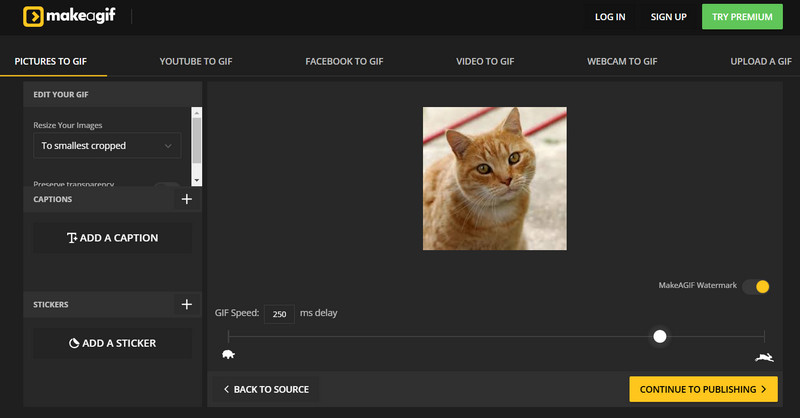
• GIF를 만들기 위해 로컬로 이미지와 비디오를 업로드할 수 있습니다.
• YouTube, Facebook 등 소셜 플랫폼의 자료 추가 지원
• 사용 가능한 스티커와 클립이 엄청나게 많습니다.
• 추가 허용 GIF의 워터마크 파일.
- 재료를 추가하는 방법은 다양합니다.
- 완전히 무료이며 안전하게 사용할 수 있습니다.
- 사용자들이 자신의 작품을 보여주고 서로 소통할 수 있는 좋은 GIF 제작 커뮤니티가 있습니다.
- GIF를 만들려면 두 개 이상의 이미지를 업로드해야 합니다.
- 업로드할 수 있는 영상에는 크기 제한이 있습니다. 동영상은 25MB를 초과할 수 없습니다.
Make A GIF에서 애니메이션 속도를 조절하고 효과를 즉시 미리 볼 수 있는 기능은 정말 마음에 듭니다. 마치 정지된 이미지가 실제로 움직이는 것처럼 말이죠. 하지만 자료 업로드 제한으로 인해 불편할 수 있습니다. 예를 들어 긴 동영상을 바로 업로드할 수 없고 25MB 미만으로 잘라야 합니다. 또한, 이미지 하나만 사용하는 GIF 제작도 지원하지 않습니다.
상위 4개: Giphy Create
Giphy는 매우 트렌디한 온라인 GIF 제작 도구로, 모든 기능이 간편하고 직관적입니다. 복잡한 설정 없이 바로 페이지로 이동하여 클립을 업로드하고 GIF를 만들 수 있습니다. 필터, 스티커, 텍스트를 추가할 수 있으며, Giphy 라이브러리에는 드래그 앤 드롭으로 화면에 붙일 수 있는 애니메이션 스티커가 가득합니다. 웹 버전 외에도 휴대폰에 앱을 다운로드하여 GIF를 만들 수도 있습니다. 가장 멋진 스타일과 최고의 GIF 제작 앱을 꼽자면 Giphy를 빼놓을 수 없습니다.
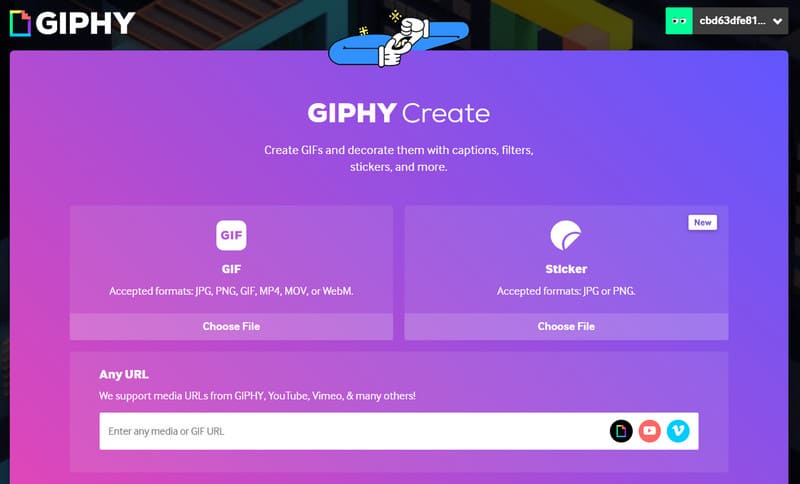
• 이미지와 비디오를 GIF 자료로 업로드할 수 있습니다.
• 스티커 라이브러리를 채우기 위해 로컬 패턴을 자유롭게 추가할 수 있습니다.
• 원하는 대로 이미지의 종횡비와 크기를 조정할 수 있습니다.
- 매우 간단하고 사용하기 쉬우며, 중복된 정보가 없습니다.
- 완전히 무료이며 운영도 무료입니다.
- 등록 페이지가 응답하지 않습니다. 하지만 등록하지 않으면 GIF를 만들 수 없습니다.
Giphy는 직관적인 스타일과 다소 현대적인 디자인 덕분에 사용 경험이 매우 좋았고, 유능한 GIF 메이커에 필요한 모든 기능을 갖추고 있습니다. 그런데 클립을 업로드하려고 하니까 등록하라는 메시지가 나왔는데, 이메일로 가입하는 섹션은 응답하지 않는 것 같았습니다. 하지만 Apple 계정을 통해 로그인할 수는 있습니다.
상위 5개: Mac용 Movavi
Mac용 최고의 GIF 제작기를 찾고 있다면 Movavi Video Converter를 고려해 보세요. 이전 글에서 언급했던 ArkThinker Video Converter Ultimate와 동일한 기능을 제공하는 올인원 멀티미디어 파일 편집 도구입니다. 어떤 형식의 비디오나 이미지든 업로드하면 Movavi Video Converter가 완벽한 GIF 이미지로 변환해 줍니다. 두 가지 버전으로 제공되므로 Mac 사용자도 다운로드하여 사용할 수 있습니다. GIF를 만들어 보세요 그것으로.
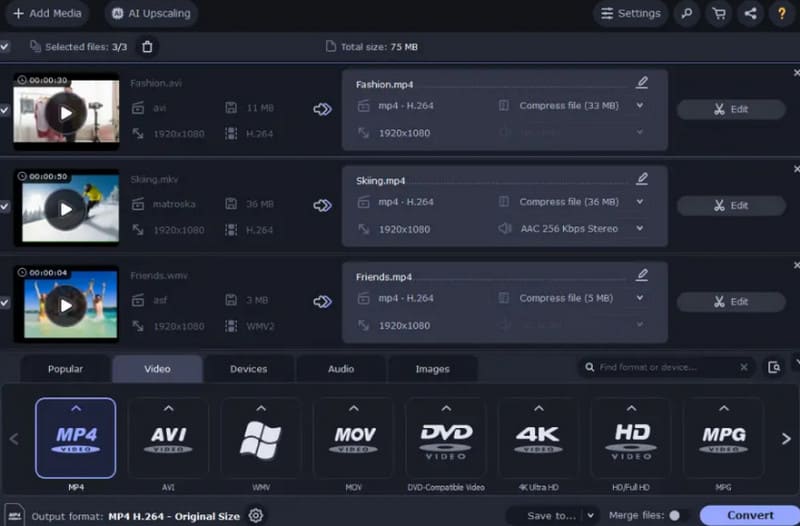
• 180개 이상의 포맷으로 비디오, 오디오, 이미지를 변환합니다.
• 모든 비디오에서 클립을 가져와 GIF를 만드는 기능을 지원합니다.
• 비디오 및 오디오 파일을 자르고, 편집하고, 향상시킵니다.
- 뛰어난 파일 처리 속도.
- 모든 장치에 대한 사전 설정을 제공합니다.
- 다양한 비디오 및 이미지 자료 처리 도구를 보유하고 있습니다.
- GIF를 생성하기 위한 URL 형태의 자료 업로드는 지원하지 않습니다.
결론
이것은 당신이 찾는 데 도움이 될 가이드입니다 최고의 GIF 메이커온라인 도구 3개와 데스크톱 프로그램 2개를 포함하여 다섯 가지 옵션을 고려해 보세요. 소개에서는 각 옵션의 장단점도 설명합니다. 기능, 가격 대비 성능, 지원 플랫폼을 모두 갖춘 온라인 소프트웨어는 스티커 필터가 더 다양하지만 웹페이지가 자주 다운되는 반면, 데스크톱 소프트웨어는 특히 첫 번째인 ArkThinker Video Converter Ultimate의 성능이 더 뛰어납니다.
이 게시물에 대해 어떻게 생각하시나요? 이 게시물을 평가하려면 클릭하세요.
훌륭한
평가: 4.8 / 5 (기준 398 투표)
관련 기사
- 영상을 편집하다
- 3가지 방법으로 짧은 동영상을 더 길게 만드는 방법
- iPhone, iPad, Android 휴대폰 및 컴퓨터에서 비디오 반복
- 무료 비디오 편집 소프트웨어 – 7가지 최고의 무료 비디오 편집기 앱
- TikTok 워터마크를 제거하는 3 TikTok 워터마크 제거 앱
- 비디오 필터 – 비디오 2024에 필터를 추가하고 적용하는 방법
- 비디오 속도를 늦추고 슬로우 모션 비디오를 만드는 방법 2024
- 2024년 최고의 영화 트리머 3개를 사용하여 대용량 비디오 파일을 분할하세요
- 다른 장치에서 비디오에 워터마크를 추가하는 방법 2024
- 2024년 비디오 파일 크기를 줄이는 최고의 MP4 압축기 5가지
- Snapchat 2024에서 비디오 속도를 늦추는 방법에 대한 자세한 가이드


